Cancella buffer per DateCodeGenie 2.0
- Iniziare
- Dispositivi
- App
-
Portale
Gruppi Panoramica del portale Categorie Profili stampante Voci del menu Sonda di temperatura Elenco di preparazione Etichette rapide Controllo del prodotto Biblioteca multimediale Scala Stampa cronologia Posizioni La posizione esegue l'override Importazione ed esportazione di massa Impostazioni Elenchi Utenti Supporto
- Accessori
- Etichette
- Riparazioni
Se una stampante DCG 2.0 salta le etichette, potrebbe essere necessario svuotare il buffer della stampante.
Passaggi:
1. Toccare il quadrato nella parte inferiore dello schermo del tablet.
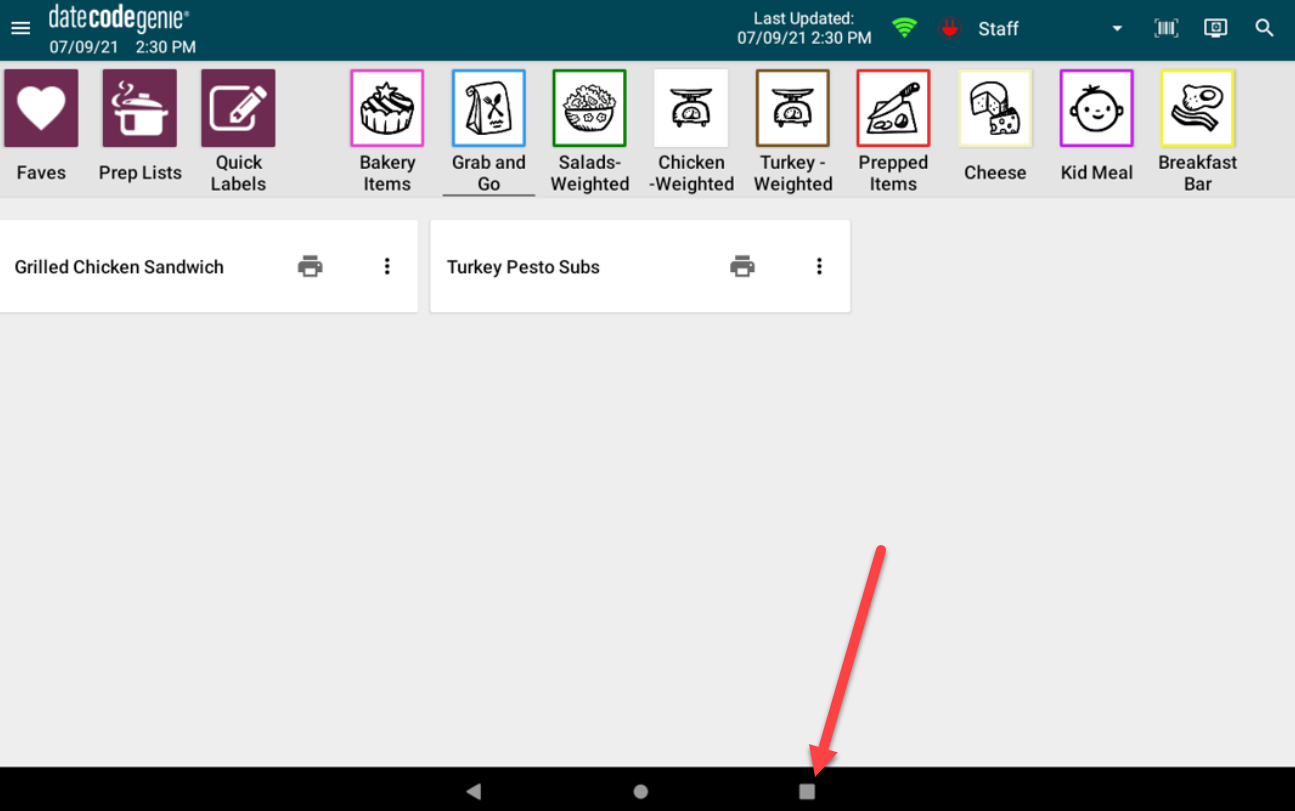
2. Individua l'app DateCodeGenie e tocca x o scorri verso sinistra per chiudere.
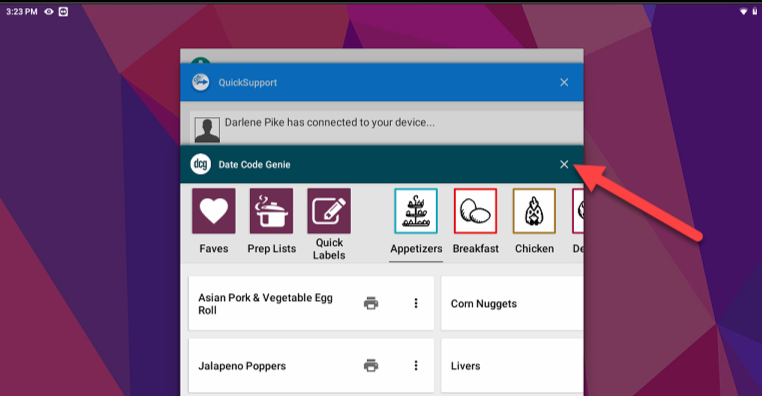
3. Impostare l'interruttore di alimentazione sulla parte anteriore della stampante in posizione "O".

4. Aprire il coperchio della custodia.

5. Premere il pulsante di rilascio della stampante per aprire.

6. Verificare che le etichette siano caricate correttamente, vedere Come caricare le etichette nella versione 2.0 e Adattare i dispositivi del modello .
7. Controllare che la guida del rotolo a destra delle etichette sia in posizione.

8. Rimuovere i detriti principali, se presenti.
9. Impostare l'interruttore di alimentazione sulla parte anteriore della stampante in posizione "I".

10. Estrarre mezza etichetta dalla stampante e chiudere il coperchio. La stampante dovrebbe avanzare e tagliare tra due etichette su una linea nera.
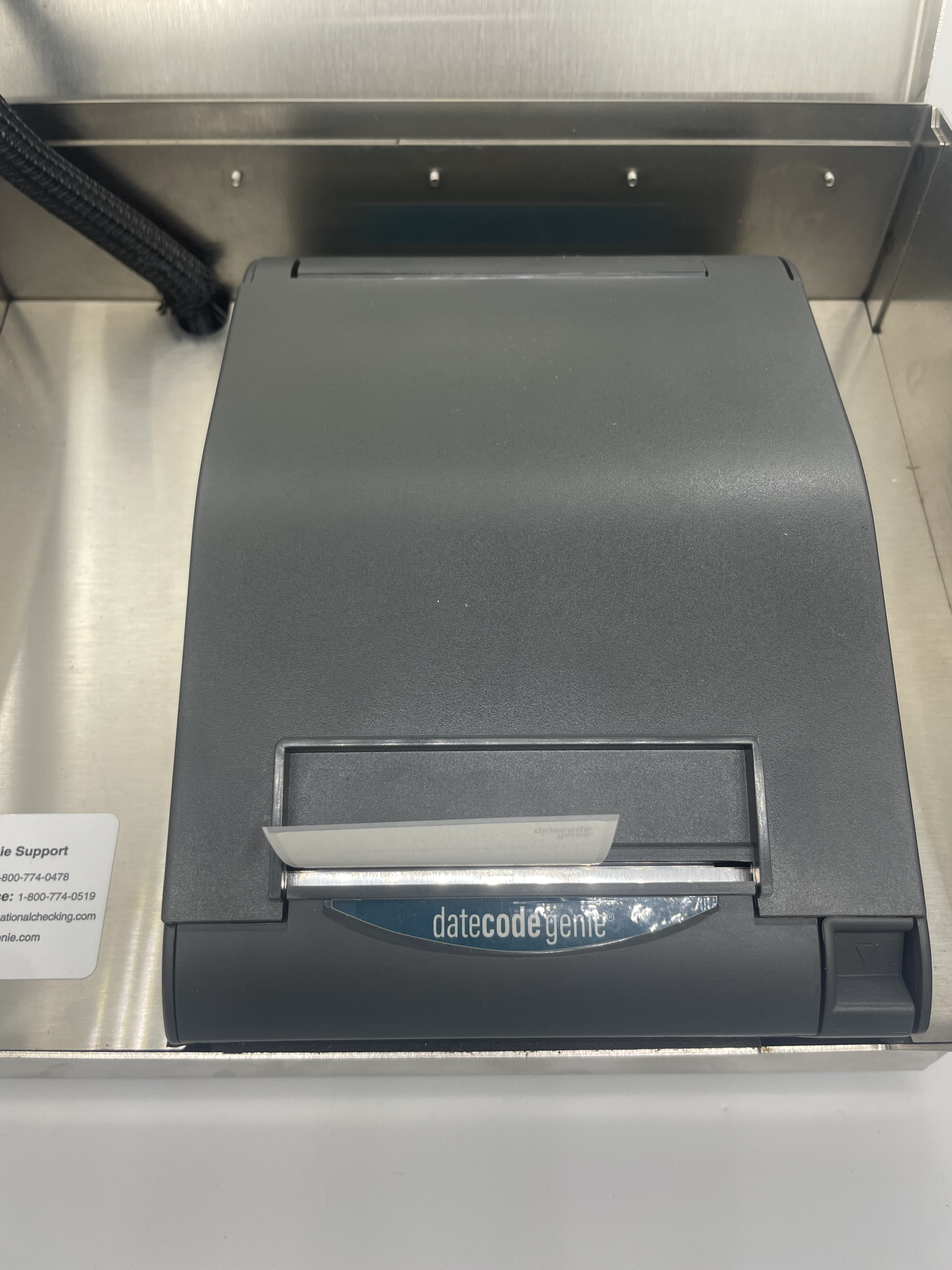
11. Apri l'app DateCodeGenie e prova la stampa.


